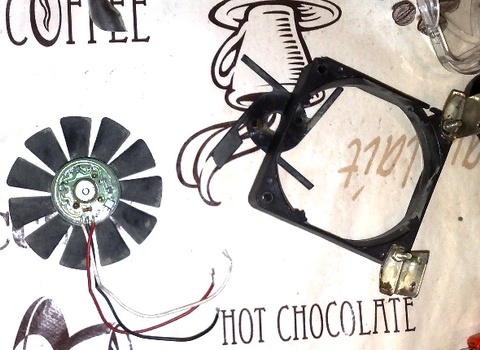- РЕМОНТ КУЛЕРА СВОИМИ РУКАМИ
- Сам себе мастер: чиним вентилятор блока питания компьютера в закладки 25
- Чистка компьютера и мелкий ремонт системы охлаждения
- В чем проявляться плохая работа системы охлаждения ПК
- Причины плохого охлаждения компьютера и ноутбука
- Ремонт вентилятора и кулера компьютера
- Очистка компьютера от пыли
- Очистка корпуса и важнейших деталей компьютера
- Чистка, смазка и ремонт вентилятора, кулера, двигателя.
РЕМОНТ КУЛЕРА СВОИМИ РУКАМИ
После сборки автомобильного усилителя, решил для охлаждения некоторых деталей использовать высокоскоростной кулер от ноутбука. В магазине аксессуаров компьютера был куплен данный вентилятор, стоил он 8$. Кулер служил верой и правдой более месяца и сломался из-за моей ошибки. Дело в том, что такой кулер может работать в двух режимах, я же подключил скоростной. Видимо они не приспособлены работать часами в этом режиме, скорее всего именно по этой причине кулер откинул копыта.
Ну раз уж случилось, нужно его оперировать! Сначала снимается сам винт, в этом кулере он больше похож на турбину, лопастей как минимум в 2-2,5 раза больше, чем в обычных компьютерных кулерах.
Затем аккуратно нужно отделить статор от пластмассового основания. На самом деле это очень трудно и очень часто основание ломается.
Далее мы можем увидеть сам таходатчик мотора, который собственно и заводит движок. С обратной стороны платы на SMD компонентах собран датчик, который является генератором прямоугольных импульсов, они и питают обмотки статора двигателя.
Сначала внимательно смотрим на плату, если есть обрывы, то припаиваем перемычку и пробуем завести двигатель.
В моем случае ничего не получилось и было решено модернизировать мотор. Заранее с платы выпаиваются все SMD компоненты и перемычки.
Для мода был взят рабочий кулер от компьютерного БП ATX. Он был не совсем рабочий (были сломаны лопасти), но основная плата с драйвером работала. Снимаем винт, затем вынимаем плату.
На плате можно увидеть драйвер — который питает весь двигатель. Выпаиваем из платы статор. Смотрим на подключение обмоток статора — обычно 3 вывода, на один из выводов идут два конца обмоток, на остальные два вывода по одному проводу.
Вывод с двумя концами — подключается к плюсу питания, плюс подают также на первую ногу драйвера. Второй и третий вывод драйвера идут к свободным контактам (тут нет фазировки и полярности).
Наконец, последняя нога драйвера — минус питания.
Далее берем крону и пробуем наш модернизированный двигатель. Ура — он работает! Таким образом мы хорошо отремонтировали электродвигатель своими руками. АКА КАСЬЯН
Originally posted 2019-02-04 10:15:45. Republished by Blog Post Promoter
Источник
Сам себе мастер: чиним вентилятор блока питания компьютера в закладки 25
Вентиляторы блока питания периодически выходят из строя или начинают работать медленнее, чем раньше, что влияет на общую производительность ПК. Ремонт вентилятора при этом стоит денег, да и поход к специалистам занимает время. Выход из этой ситуации есть. Вентилятор можно починить самостоятельно, не прибегая к использованию отвертки.
Для починки вентилятора ПК вам будут нужны:
- туба с маслом для швейных машин;
- канцелярский нож.
Шаг 1. Разобраться в сути поломки
На приведенном фото вентилятора вы можете увидеть стандартную втулку подшипника вентилятора. При вращении его вал скользит благодаря очень тонкому слою смазки. Она в свою очередь удерживается резиновой втулкой, которая находится под наклейкой. Ряд вентиляторов и вовсе не имеют подобной втулки, и наклейка клеится просто поверх слоя смазки. Проблемы в работе вентилятора начинаются тогда, когда слой смазки высыхает частично либо полностью.
Традиционный способ ремонта предполагает разбор блока питания и снятие самого вентилятора. После этого снимается наклейка, втулка, наносится новый слой смазки и после все ставится в обратной последовательности на место.
Сложность заключается в том, что все внутренности блока питания соединены между собой проводами и работа, не смотря на простоту описания, предстоит затратная по времени.
Шаг 2. Проверка, сработает ли лайфхак
Есть и более простой способ нанести смазку для вентилятора, но он подойдет не для всех блоков питания.
Загляните на заднюю панель своего и если у вас имеются четыре отверстия в самом центре области крепления вентилятора, как показано на фото, значит, у вас все получится. Если же нет, придется идти сложным путем.
Шаг 3. Нанесение смазки
Для нанесения смазки вам нужно будет взять тубу и масло для швейных машин. Моторное масло использовать не нужно. Его слой будет слишком толстым для вентилятора блока питания.
Чтобы нанести масло понадобится сама туба с иглой или тонкий кондитерский шприц. Наконечник тубы вам придется обрезать под большим углом так, чтобы он напоминал кончик обычной иглы.
Введите иглу в центральное отверстие области крепления вентилятора, проткнув наклейку и резиновую втулку. Если последней нет, тогда быстро вытащите иглу обратно, так как масло быстро растечется по поверхности. Если она есть, тогда выдавите немного масла и также достаньте иглу. Сразу после этого включите питание, чтобы вентилятор равномерно разнес смазку по поверхности и снова начал работать, как прежде.
Источник
Чистка компьютера и мелкий ремонт системы охлаждения
Автор: @DDR5.RU · Опубликовано 06/01/2017 · Обновлено 30/06/2018
Каждый обладатель современного компьютера рано или поздно сталкивается с проблемой плохой работы системы охлаждения ПК. Под системой охлаждения я подразумеваю кулер процессора и вентиляторы в системном блоке компьютера или ноутбука.
В чем проявляться плохая работа системы охлаждения ПК
- Недостаточное охлаждение процессора — компьютер перегревается, что во многих случаях приводит к выключению ПК при нагрузке.
- Кулер и вентиляторы постоянно вращаются на максимальных оборотах, наиболее часто это происходит на ноутбуках, а если ноут еще и поношенный, то сопровождается весь процесс приличным гулом.
- Кулер и вентилятор постукивают, трутся или цепляются лопастями при запуске компьютера. Чаще всего трение проходит после лехкого постукивания или смены наклона(например при небольшом наклоне системного блока).
Причины плохого охлаждения компьютера и ноутбука
- Сильно изношенные кулер или вентилятор;
- Радиатор процессора и кулер забит пылью и другим мусором;
- Высохшее масло в кулере и вентиляторах;
- Масло впиталось в вовремя не очищенную пыль, следовательно, как и в предыдущем пункте кулер и вентилятор работает на сухую.
При первых проявлениях неисправности системы охлаждения требуется немедленный осмотр ПК, так как постоянно поддерживающаяся высокая температура действует пагубно не только на сам процессор, но и на окружающие комплектующие компьютера такие как: видеокарта, оперативная память, а в первую очередь материнская плата.
С проявлениями и причинами мы разобрались, приступим к ремонту…
Ремонт вентилятора и кулера компьютера
Первая и основная причина некорректной работы кулера и вентилятора, таких как трение лопастей, шуршание и легкий гул — это высохшая смазка или впитывание ее в вовремя не очищенную пыль. Без смазки детали вентилятора быстро изнашиваются и приходят в неисправность, но если причину устранить своевременно и в начале проявления, то можно продлить работу кулера еще на долгое время. Конечно если способ не поможет в случае сильного износа деталей, то кулер или вентилятор придется заменить.
С нижней стороны вентилятора, по центру есть отверстие, которое предоставляет доступ к валу. Это отверстие как правило, закрыто резиновой или пластмассовой заглушкой, а сверху заклеено наклейкой. Иногда, заглушки нет, а отверстие заклеено только наклейкой, а ещё реже случается, что нет и самого отверстия, такое иногда встречается на кулерах для процессоров и видеокарт.
Наклейку нужно снять, а заглушку удалить (если она есть), подковырнув острым предметом (нож, шило). Если вам попался кулер, у которого просто нет данного отверстия, то вам придётся его просверлить шуруповёртом. Диаметр отверстия должен быть не больше 6 мм. Колупать отверстие острым предметом (вместо сверла) крайне не рекомендуется, так как, внутренние кромки нового отверстия завернуться во внутрь и могут стопорить вал, и к тому же, это увеличит вероятность попадания “опилков” внутрь кулера.
После получения доступа к валу кулера, необходимо нанести туда несколько капель машинного масла. Сделать это можно шприцом или любым тоненьким предметом (спичка, иголка, шило). Снова установить заглушку и наклеить наклейку.
Если у вас кулер с РЕЗИНОВОЙ заглушкой, или вообще без заглушки (только наклейка), то вы можете их не снимать, а смазать вал кулера шприцом, проткнув наклейку и резиновую заглушку иголкой и впрыснув масло.
В некоторых моделях вентиляторов и кулера придется снять небольшое стопорное кольцо валу вентилятора, а затем капнуть масло либо заложить немного смазки.
В некоторых случаях можно использовать вместо масла другие более густые автомобильные и машинные смазки, главное чтобы смазка была высокотемпературного использования. Использовать следует минимальное количество смазки — это все таки не автомобильный стартер.
После такого “ремонта”, кулер ещё проработает от одного месяца до пары лет – всё зависит от его качества, качества масла, и степени загрязнения.
Очистка компьютера от пыли
Во-первых, запыление ПК резко поднимет температуру всех деталей (видеокарты, процессора, винчестера, БП), вероятность их перегрева и последующего сгорания повышается.
Во-вторых, механическая пыль, как это странно не звучит, очень опасна для человеческого организма, особенно для детского.
В-третьих, очищенный компьютер в 95% случаев издает гораздо меньше шума, чем запыленный.
В-четвертых, попадание пыли в детали компьютера многократно повышает скорость их износа.
В-пятых, чрезмерное запыление БП может привести к намагничиванию пыли, последующему перегреву частей БП, следовательно их оплавлению, замыканию платы, выгоранию частей материнской платы, «бесперебойника», сетевого фильтра и много чего еще.
В-шестых, намагниченная пыль способствует выходу напряжения на корпус компьютера, что может вызвать поражение электрическим током, при контакте с системным блоком. Я думаю, этого уже хватит, чтобы принять решение!
Очистка корпуса и важнейших деталей компьютера
Приступим, пожалуй! Отключите все провода от системника, достаньте его из под стола (со стола) или где он у Вас запрятан, поставьте передней частью к себе (та часть, где открывается дисковод) и… идите за отверткой. Уже взяли? Отлично, первым делом нужно снять левую боковую крышку (левую, когда стоите лицом к передней части системника). Обычно она крепится двумя болтами с задней стороны системного блока. Скорее всего, после выкрутки болтов понадобиться какое-либо усилие — подвинуть крышку назад, подвинуть ее вниз или еще куда-то. Просто на крышках делают выступы, которые попадают в пазы системника, вот из этих пазов крышку и надо выдвинуть. Не стоит просто тащить ее на себя, слушая хруст креплений.
После того, как Вы сняли крышку, перед Вашими глазами откроется примерно такая «чудная» картина. За исключением различий в деталях и количестве пыли.
Особое внимание уделите маленьким черным, серым, синим и другим цилиндрам, бочонкам, квадратикам, прямоугольникам и разъемам с торчащими железными штырьками — все это ни в коем случае нельзя погнуть, сломать, сдвинуть, пошатать и прочее. Если это сделать, то чистка ПК обернется для Вас заменой материнской платы или еще чего-нибудь дорогого.
Кроме аккуратности поможет в этом деле правильный подбор инструментов для чистки ПК от пыли. Например, используйте пылесос, при нем должна быть короткая гибкая ручка (для доступа ко всем углам системника) с двумя насадками — узкой жесткой (пластиковой) и узкой мягкой (щетка). Не повредит иметь пару разных не нужных зубных щеток — одну жесткую, вторую мягкую. Запаситесь сухими салфетками, ватными дисками, в некоторых случаях понадобится что-то вроде жидкости для снятия лака (при удалении сильно засохших кусков термопасты). Возможно, Вы удивитесь, но с помощью этих нехитрых инструментов можно легко очистить свой ПК от пыли практически идеально.
А некоторые чистят компьютер от пыли так, как показано в видео, отличный способ!
Источник
Чистка, смазка и ремонт вентилятора, кулера, двигателя.
Добрый день. Сегодня хочу вкратце поделиться своим личным кустарным опытом обслуживания и ремонта (реставрации) кулеров, слаботочных двигателей. В частности устранения дребезжания не новых вентиляторов, которое возникает по причине неравномерного загрязнения лопастей и реже выработки-износа втулки, создающих естественный спонтанный дисбаланс вращения лопастей вентилятора, приводящего к шуму, гулу и препятствованию спокойного досуга. 🙂 Обзор будет состоять из двух частей:
- Отмывание, чистка.
- Изготовление пластиковых шайб, для устранения “рычания” вентилятора, смазка, сборка и проверка.
Перво-наперво очищаем вентилятор и лопасти от пыльных лохмотев и грязи.
Снимаем наклейку, видим заглушку, вынимаем и её.
Видим клипсу которую предстоит снять, не потеряв её! Которая имеет обыкновение выстреливать и улетать в неизвестном направлении, на всегда. Будьте внимательны, так как иначе придётся изготавливать подобную клипсу вручную. И не факт что первая самодельная будет удачной, т.е. придётся попотеть.
Снимаем клипсу двумя тонкими острыми инструментами. В моём случае часовыми отвёртками.
Вентилятор после разборки
Готовим ветошь для чистки, заготавливая оную из лоскутка чистой хлопковой ткани, с острыми углами, дабы придать ей удобную форму для очистки втулки изнутри (скручиваем в трубочку).
Предварительно смочив ветошь спиртом, водкой, запихиваем её аккуратно в отверстие, часовой отвёрткой в моём случае или подобным инструментом – НЕ ПОЦАРАПАВ ВТУЛКУ ВНУТРИ – вынимаем отвёртку, прокручивая ветошь по оси и ёрзая ей вперед-назад.
Впечатляемся вынутой грязи и облегчённо выдыхаем с надеждой на благополучный исход затеянного нами мероприятия.
Далее чистим ротор от грязи и старого отработанного масла.
Теперь приступаем к устранению биения. Делаем копию клипсы маркером, на пластике от обычной пластиковой бутылки, предварительно её раскроив.
Заготавливаем таких несколько штук. Такие и подобные мелкие детали имеют свойство исчезать, улетать, смахиваться случайно рукой под стол и т.д., создавая массу неудобств и отвлекая от важного сконцентрированного процесса.
Работаем лезвием от строительного ножа, ювелирно вырезая нужное нам внутренее круглое отверстие по намеченной линии. Предварительно обмотав его изолентой, дабы не поранить пальцы. Применяем ножницы, для обрезки шайб по периметру.
Получаем результат “ксерокопии” клипсы.
Заготовил с запасом, так как придётся укладывать в статор несколько шайб, дабы устранить биение ротора из-за износа и изначально слегка излишне свободного заводского хода вала по вертикали, в моём случае. А так же про запас. Проверяем каждую шайбочку на валу, чтобы они свободно ходили, это важно. В противном случае применяем круглый надфиль, расширяя отверстие шайбы, до умеренно свободного хода на валу.
Продолжаем чистку, смазку. Применяем относительно густую смазку, в моём случае “Литол”.
Не применяем непонятную, дешёвую (не соответствующуя предназначению) сильно жидкую машинную смазку. Она имеет свойство нагреваться и испаряться от нагрева, оставляя за собой закоксовавшуюся грязь, металлическую выработку, подобную образиву во втулке. Действующую словно наждачная бумага и впоследствии приводящая к вибрации вала. НИ В КОЕМ СЛУЧАЕ НЕ ПРИМЕНЯЙТЕ РАСТИТЕЛЬНО МАСЛО. Оно имеет свойство становиться густым, превращаться в олифу, подобную резиновому клею “Момент”. И приводящее к заклиниванию двигателя и его сгоранию! Превращая вас в глазах других в неопытного неудачника, лузера, краснеющего перед другими и перед самим собой.
Смазываем обыльно ротор.
Смазываем внутреннюю часть втулки у горловины.
Аккуратно вставляем ротор в статор, прокручивая. Смазываем внешнее дно втулки, применяя по желанию, себе в помощь, обычный медицинский шприц, набитый тем же маслом. Нанизываем первую шайбу и укладываем на дно. Далее снова смазка. Далее снова нанизываем следующую шайбу. Поступаем аналогично и с последующимими, если в таковых возникнет необходимость. Суть метода в том чтобы устанить болтанку (“рычание”) ротора, создав “сендвич” из новоиспечённых прокладок и масла, до необходимого предела. Т.е. “не под завязку”, а чтобы ротор всё же совсем чуток ходил вверх вниз по оси втулки. Устранив таким образом ненормальное резонансное биение вала, по вертикали и горизонтали оси втулки.
Устанавливаем на место клипсу
Устанавливаем на место клипсу, памятуя что она может выстрелить в далеко в сторону! Наносим слегка на неё, а по сторонам от неё масла по более, забивая масло по углам отверстия, создавая воронку из масла, с тем условием чтобы масло расширяясь при нагреве, не выдавилось бы из под заглушки. Для этого то верхнюю середину отверстия и оставляем без масла, создавая воздушную прослойку. Т.е. как показано на фото. Пробуем пальцами прокрутить вентилятор. Должен свободно крутиться и слегка (не так как до ремонта) ходить вверх-вниз по оси.
Устанавливаем на место заглушку. Предварительно очищаем от смазки поверхность у отверстия ротора, на простарнстве для на клейки, чтобы исключить отклеивание липкой наклейки-шильдика, из-за масла под ней в процессе эксплуатации.
Подключаем и проверяем на биение, свободное вращение, шум и т.д.
Видео тихой и удовлетворительной работы кулера.
Источник